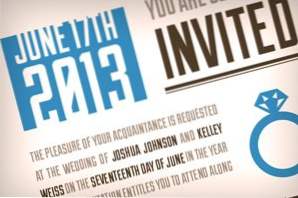
Aujourd'hui, nous allons prendre du recul par rapport au Web pour nous lancer dans un bon projet de conception d'impression à l'ancienne. Les invitations à des mariages sont devenues une cible majeure pour les expériences de conception réalisées en interne.
Nous utiliserons un accent typographique majeur associé à des icônes simples pour conférer au produit fini un aspect sophistiqué et vintage. Nous ferons également le tout en utilisant seulement deux couleurs d'accompagnement.
Produit final: jetez un coup d'oeil ou téléchargez-leConfiguration du document
La première chose à faire est de créer un document. Je vais utiliser Adobe Illustrator pour ce projet, mais le processus est extrêmement similaire dans InDesign, vous devriez donc pouvoir suivre si vous le souhaitez.
Pour la taille du document, prenons une base de cinq sur sept avec un fond perdu d'un huitième de pouce. Nous utiliserons un arrière-plan blanc uni afin que le fond perdu ne soit pas trop important, mais il est recommandé de toujours s'assurer de le définir.
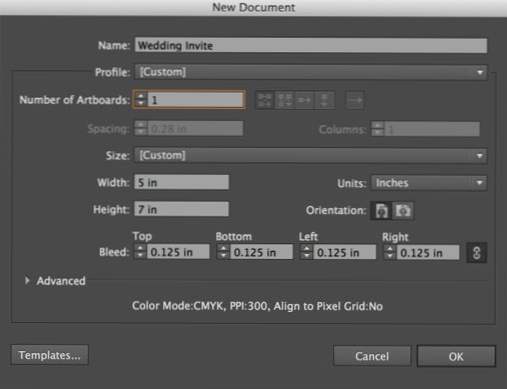
Une autre chose que j’aime faire est de créer un zone de vie guide qui sert de représentation visuelle de base indiquant à quelle distance une illustration ou un type est autorisé à venir au bord du document. Avec la conception imprimée, vous voulez éviter les éléments encombrants et vous assurer de disposer de beaucoup de marge de manœuvre autour du bord.
Pour ce faire, saisissez l'outil Rectangle et cliquez une fois sur votre canevas vide. Cela devrait faire apparaître une zone qui vous permet de saisir les dimensions de votre forme, de taper 4,75 pouces pour la largeur et 6,75 pouces pour la hauteur.
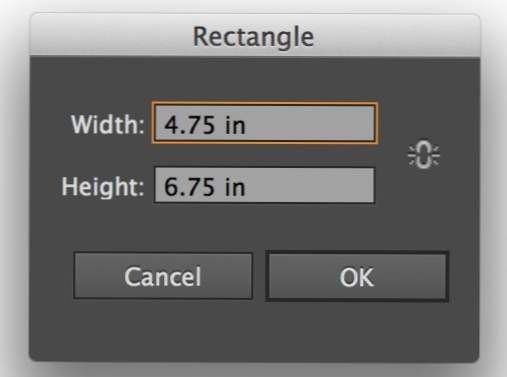
Une fois que vous avez le grand rectangle sur la page, centrez-le avec les outils d'alignement en haut de votre document. Assurez-vous que? Aligner sur Artboard? est sélectionné, puis alignez la zone verticalement et horizontalement au centre.
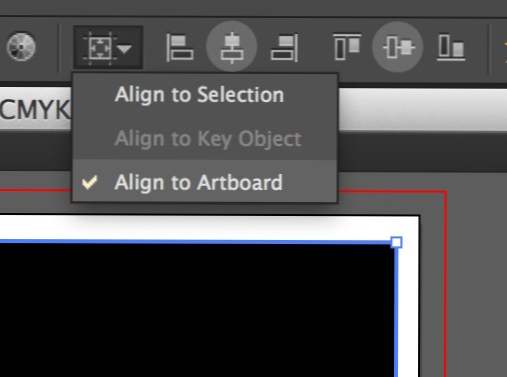
Maintenant, nous voulons transformer cette boîte en guide. Pour ce faire, vous pouvez soit appuyer sur Command-5 ou aller à Affichage> Guides> Créer des guides.
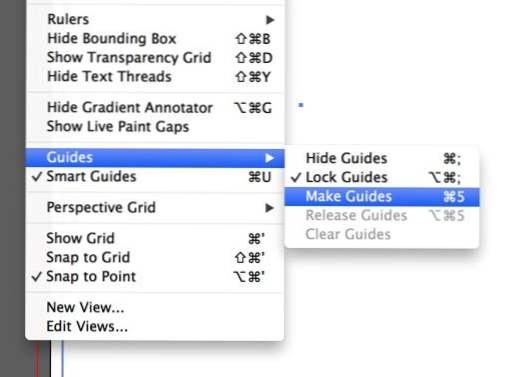
Les bords de votre document doivent maintenant ressembler à l’image ci-dessous. Par défaut, vos repères seront configurés sur une ligne continue, mais j'aime bien en changer en une ligne pointillée dans les préférences d'Illustrator. J'aime aussi m'assurer que les guides sont verrouillés Commande-Option-Point-virgule.
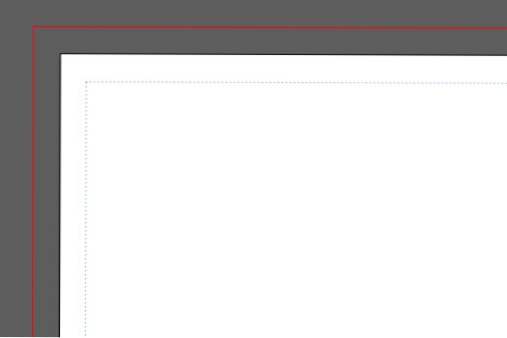
Date Stamp
Lorsque je conçois quelque chose, j'aime réfléchir aux informations qui seront les plus importantes. Il me semble que, pour une invitation à un mariage, la date est un élément d’information que les téléspectateurs voudront connaître immédiatement. Lorsqu'ils accrochent l'invitation sur leur réfrigérateur et s'y réfèrent plus tard, il s'agit probablement des informations qu'ils rechercheront.
Bien qu’il soit techniquement possible d’obtenir des polices Lost Type gratuitement, il est judicieux de laisser un conseil pour montrer votre gratitude au concepteur. ?En conséquence, nous voulons faire de cette belle et importante, alors nous allons commencer ici. Avant de commencer, il nous faut une police de caractères. J'ai besoin de quelque chose de puissant et d'attrayant que je puisse utiliser tout au long de la conception, étant donné qu'il sera presque entièrement composé de caractères.
Puisque nous visons un look vintage, je pense que Duke de Lost Type est le choix parfait. Notez que pendant que vous pouvez techniquement obtenez les polices Lost Type gratuitement, c'est une bonne idée de laisser un conseil pour montrer votre gratitude au concepteur.
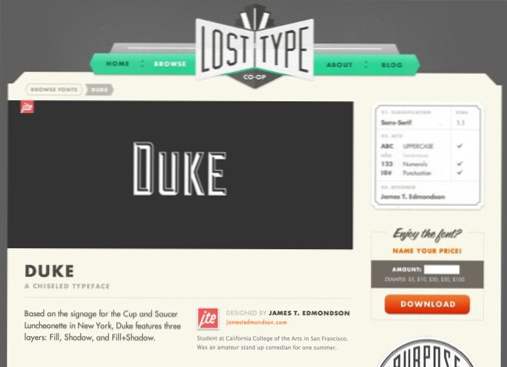
Une fois que vous avez téléchargé et installé la police, tapez votre date en grosses lettres, comme dans l'exemple ci-dessous. Notez que j'utilise le? Remplissage? variation de la police.
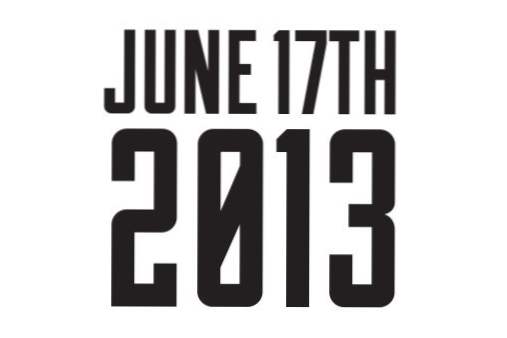
Je veux que cela soit encore plus accrocheur qu'aujourd'hui, il y aura beaucoup de caractères typographiques sur la page et cela doit se démarquer d'une manière ou d'une autre. Pour ce faire, inversons la procédure dans une boîte noire.
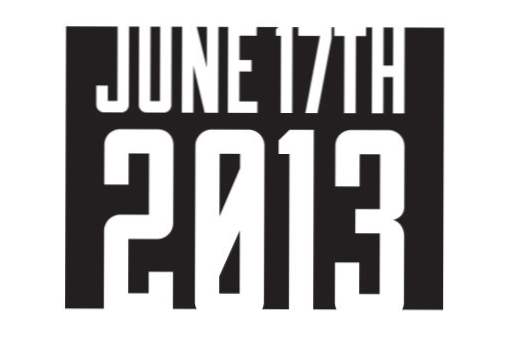
Notez que le type s’étire en dehors des limites de la boîte. C’est un élément important de l’esthétique, alors assurez-vous de le répéter. À titre de référence, la boîte mesure environ 2 x 1,5 pouces.
Gros titre
Il est maintenant temps de créer un titre. La technique que nous allons utiliser pour cela est très similaire à celle que nous avons utilisée pour la date. Tapez les mots comme dans l'exemple ci-dessous, le mot du bas occupant la même quantité d'espace horizontal que la ligne du haut.
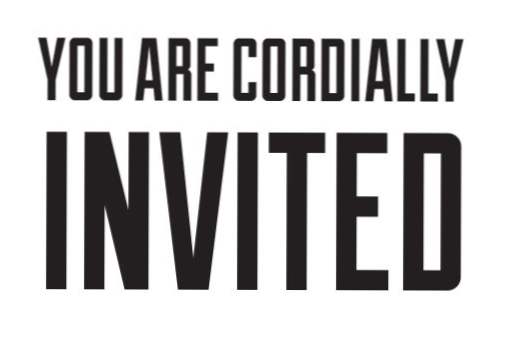
Pour ajouter un peu d’intérêt visuel ici, ajoutons un gros soulignement. Tracez une ligne sous le texte et donnez-lui un trait de quatre points.

C'est bien, mais c'est quand même un peu simple. Imaginons-le avec un deuxième coup. Jeter un autre sur le fond et définir le trait sur un seul point.
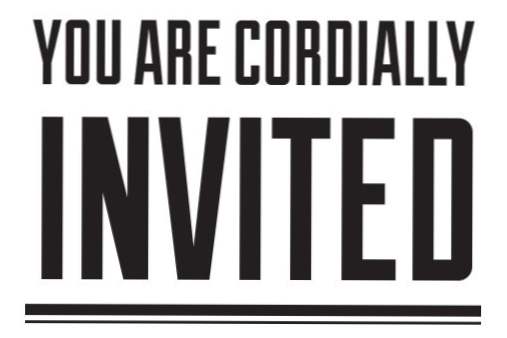
Slap cela sur le haut du document à côté de la date. Le haut de votre document devrait ressembler à ceci:
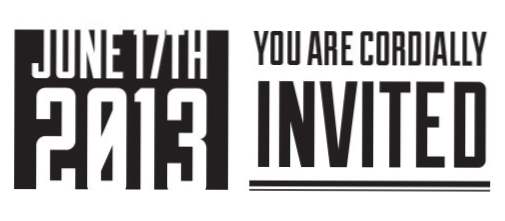
Couleur
Maintenant que nous avons quelques éléments sur la page, j'aimerais commencer à penser à la couleur. Nous pourrions concevoir le tout en noir et blanc, puis ajouter de la couleur, mais je suis trop distrait pour une telle discipline, alors allons de l'avant et agissons maintenant.
Seulement deux couleurs?
Rappelez-vous toujours que le monde de l’impression est radicalement différent de celui du Web. Un des aspects des travaux d’impression que vous devez prendre en compte est la couleur et son rapport coût-efficacité.
«C’est une décision importante parce que nous limitons sévèrement nos possibilités de conception».Est-ce que ce sera une impression CMJN standard quadrichromie? Ou peut-être que vous voulez économiser de l'argent et aller avec une seule couleur. Pourquoi ne pas scinder la différence et réaliser une impression en deux couleurs? C'est une décision importante car nous limitons sévèrement nos possibilités de conception. Aller de l'avant avec une impression bicolore signifie que nous ne pouvons avoir que deux couleurs et deux couleurs uniquement dans notre conception. Rien d'autre!
Dans ces cas, nous nous tournons généralement vers les couleurs d’accompagnement (). Pour y accéder dans Illustrator, cliquez sur le petit menu déroulant situé dans le menu déroulant. Échantillons panneau et aller à Open Swatch Library> Livres en couleurs> PANTONE + Solid Coated.
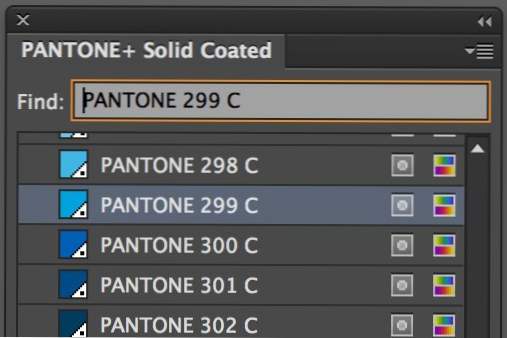
Cela devrait faire apparaître une grande grille de couleurs d'accompagnement PANTONE.Passez en mode liste et recherchez PANTONE 299 C et PANTONE 7554 C. Ce sont les deux couleurs que nous allons utiliser tout au long de notre conception. Appliquez-les à nos éléments existants comme suit:

Remarque: Les couleurs d'accompagnement ne sont pertinentes que si vous imprimez l'article dans une imprimerie commerciale configurée pour un tel processus. Votre imprimante à jet d'encre de bureau à domicile n'est pas bonne pour ce type de conception, utilisez plutôt CMJN.
Tricher avec un design bicolore
Je cherche bien jusqu'à présent, mais je veux rendre les choses un peu plus intéressantes. Il n'y a toujours pas autant de variation que je le souhaiterais. Pour résoudre ce problème, nous avons besoin d'une troisième couleur. Nous ne pouvons pas faire cela car nous utilisons une impression bicolore! Ou pouvons-nous?
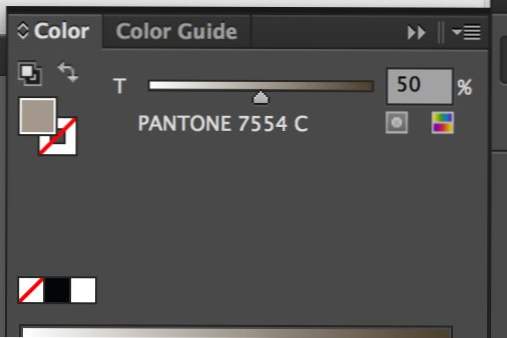
Comme vous pouvez le voir sur la photo ci-dessus, les couleurs d'accompagnement sont dotées d'un curseur de couleur spécial vous permettant de modifier le mode d'application de l'encre. En modifiant les pourcentages, nous pouvons modifier l'aspect de la couleur sans nécessiter le chargement d'une couleur différente dans la presse. Plutôt cool!
Gardant cela à l’esprit, reprenons nos deux morceaux d’éléments. Chang le? Vous êtes cordialement? ligne à 50% et quitter? invité? à 100%.

Inviter un paragraphe
Pour avancer, il est temps d'ajouter un paragraphe qui accueille le destinataire de l'invitation avec des détails sur ce qui se passe.
Pour ce faire, déposez un paragraphe avec un alignement justifié et remplissez-le avec le texte dont vous avez besoin. La copie d'invitation de mariage a tendance à être formelle mais sentez-vous libre d'être légère, c'est votre conception!
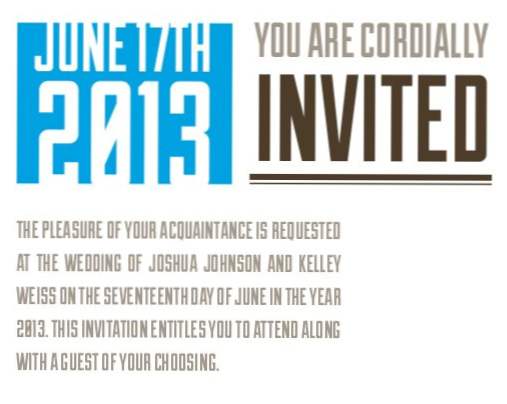
Étant donné que nous avons choisi d'utiliser une police de caractères sans empattement et en majuscules, nous devons garder à l'esprit que la lisibilité posera problème. Toutes les lettres se ressemblent et il est facile de perdre sa place. Pour vous aider, soulignons les parties importantes du message avec un changement de couleur.
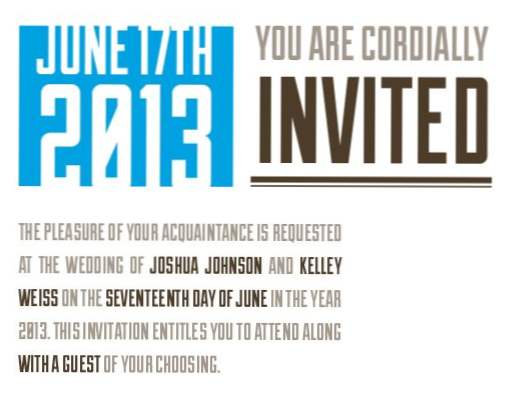
Désormais, les informations les plus importantes (noms, date et option d’invité) ressortent et peuvent être facilement localisées sans une navigation induisant des maux de tête.
Bague Icône
Tout ce texte commence à devenir un peu monotone. Brisons-le avec un beau gros graphique. Une photo ruinerait l'esthétique que nous avons et serait un peu difficile à décomposer en deux couleurs, alors allons plutôt avec une simple icône. Cela correspond parfaitement à notre style.
Mon premier arrêt pour les icônes simples dans les projets de conception est The Noun Project, qui contient des icônes totalement gratuites pour presque tout ce que vous souhaitez. La meilleure partie: vous n’avez pas à télécharger d’énormes jeux d’icônes, il vous suffit de rechercher l’icône souhaitée et de télécharger le fichier SVG individuel.
Après quelques recherches, j'ai trouvé l'icône en forme de bague ci-dessous, parfaite pour notre invitation.
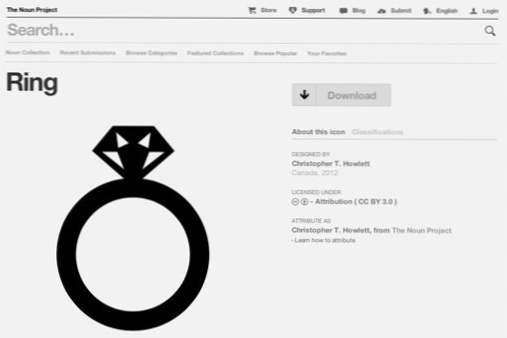
Laissons cela à côté du paragraphe (Illustrator gère très bien les fichiers SVG). Utilisez la couleur PANTONE 299 C pour la bague et adaptez-la à la taille voulue.
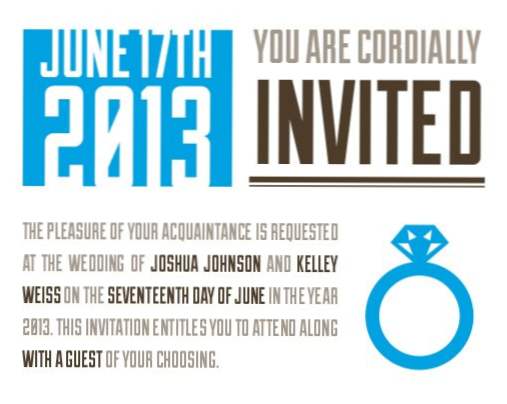
Mariée et le marié
Jusqu'à présent, nous avons beaucoup insisté sur l'événement et pas assez sur les personnes. Nous voulons un beau gros morceau de texte qui met en valeur les deux tourtereaux chanceux. Cela garantit que, dès que vous regardez l'invitation, vous pouvez voir qui se marie.
En utilisant le style de conception et les processus que nous avons déjà établis, cela peut aller assez vite. Je commence par taper les noms et les centrer, puis en encadrant ce titre avec deux autres graphiques.
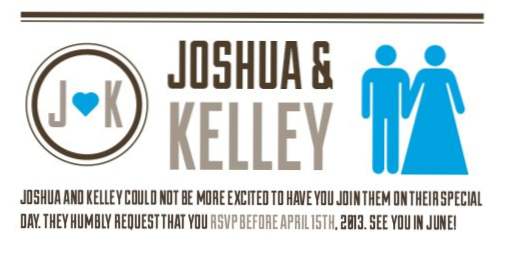
Sur la droite, nous placerons une icône des futurs mariés (puisque nous parlons ici des futurs mariés) et sur la gauche, nous créerons un graphique personnalisé à l'aide de la méthode à deux temps que nous avons implémentée au début. lignes de séparation et une icône de cœur.
Nous jetterons tout cela sous les illustrations que nous avons développées auparavant. D'un point de vue pratique, c'est une bonne occasion d'encourager vos invités à confirmer leur présence, alors j'ai ajouté un paragraphe à ce sujet également.
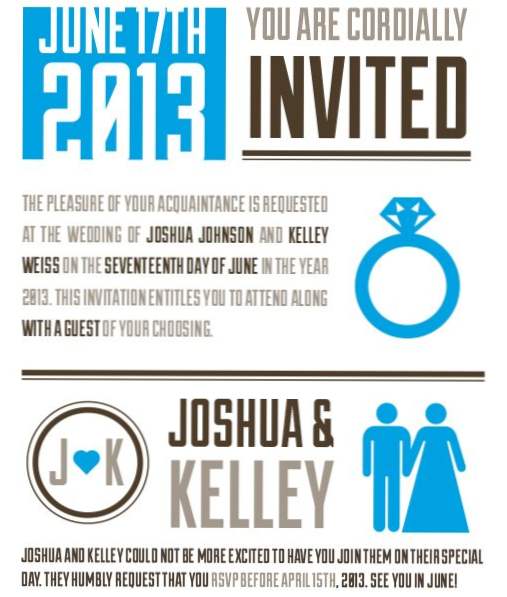
Quand et où?
Nous avons presque terminé cette invitation, mais il y a une information extrêmement importante que nous avons laissée de côté: quand et où a lieu la cérémonie?
"Le bas de la page est en réalité un bien immobilier privilégié pour les informations clés."Il peut sembler étrange de laisser cette information vitale pour la fin, mais le bas de la page est en fait l’immobilier de choix pour des informations clés. Vos yeux vont presque toujours regarder en haut ou en bas de la page pour les données importantes.
Pour faire le lien avec la date, qui se trouve en haut de la page, nous allons utiliser l'un de nos principaux outils de conception: la répétition. Prenez le style inversé de la date en haut de la page et appliquez-le ici également:
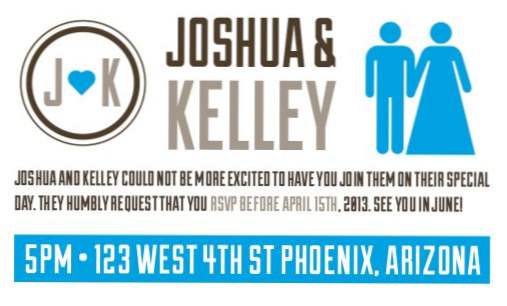
Il s'agit d'une étape très intentionnelle qui lie visuellement le haut et le bas de l'invitation à l'aide d'indices visuels similaires. Ce sont les seuls endroits sur la page qui utilisent ce style inversé. Vous aurez donc l'impression qu'ils sont liés, même si vous ne le réalisez pas consciemment.
Télécharge le!
Pour finir, il suffit de passer et de s’assurer que vos alignements sont beaux. Il est facile d’être négligé lorsque vous apportez des modifications, mais vous voulez que le produit fini soit parfait. Si vous êtes trop paresseux pour construire le vôtre, ne vous inquiétez pas, vous pouvez avoir le mien!
Fichiers .ai et .eps finis: Cliquez ici pour télécharger.
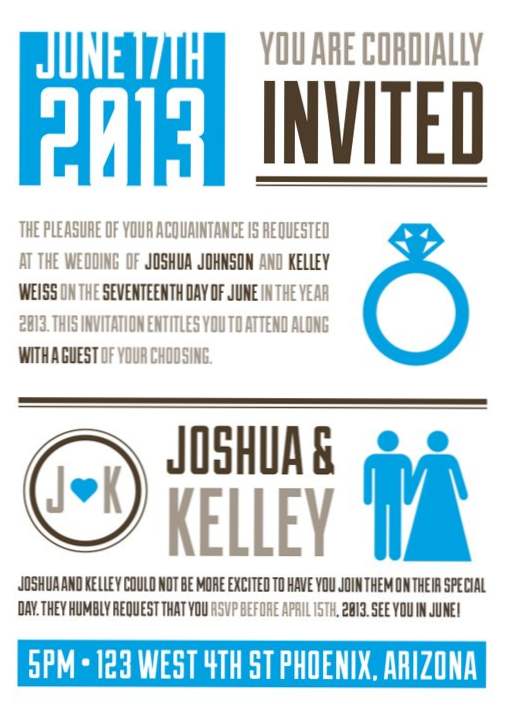
Conclusion
Aujourd'hui, nous avons utilisé Adobe Illustrator pour créer une invitation de mariage typographique vintage à l'aide de deux couleurs d'accompagnement. Le résultat final est assez élégant et constitue un excellent moyen d'annoncer un mariage pour vous ou un ami. Laissez un commentaire ci-dessous et dites-nous ce que vous pensez!
Si vous êtes à la recherche d'inspiration pour une invitation à un mariage, consultez notre collection de 50 exemples d'invitations de mariage merveilleusement conçues.

